Mengelola Redis Cache menggunakan Azure Explorer for Eclipse
Azure Explorer, yang merupakan bagian dari Azure Toolkit for Eclipse, menyediakan solusi yang mudah digunakan oleh pengembang Java untuk mengelola redis cache di akun Azure mereka dari dalam Eclipse IDE.
Prasyarat
Untuk menyelesaikan langkah-langkah dalam artikel ini, Anda harus menginstal Azure Toolkit for Eclipse, yang memerlukan komponen perangkat lunak berikut:
- Java Development Kit (JDK) yang didukung Azure
- Eclipse IDE
- Azure Toolkit for Eclipse, lihat panduan instalasi untuk informasi selengkapnya
- Masuk ke akun Azure Anda untuk Azure Toolkit for Eclipse
Catatan
Halaman Azure Toolkit for Eclipse di Eclipse Marketplace mencantumkan build yang kompatibel dengan toolkit ini.
Memperlihatkan tampilan Azure Explorer
Jika tampilan Azure Explorer tidak terlihat di Eclipse, tampilkan dengan melakukan hal berikut:
Klik Jendela, arahkan kursor ke Perlihatkan Tampilan, kemudian klik Lainnya.
Dalam kotak dialog Perlihatkan Tampilan, perluas Azure, pilih Azure Explorer, kemudian klik Buka.
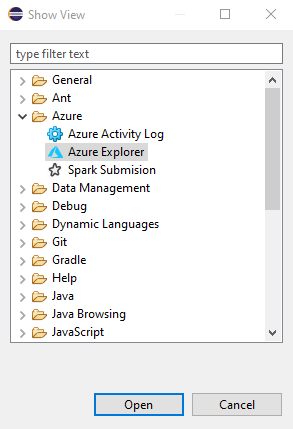
Buat Redis Cache menggunakan Eclipse
Langkah-langkah berikut memandu Anda melalui langkah-langkah membuat redis cache menggunakan Azure Explorer.
Masuk ke akun Azure Anda menggunakan langkah-langkah dalam artikel [Petunjuk Masuk Azure Toolkit for Eclipse].
Di jendela alat Azure Explorer, perluas node Azure, klik kanan Redis Caches, kemudian klik Buat Cache Redis.
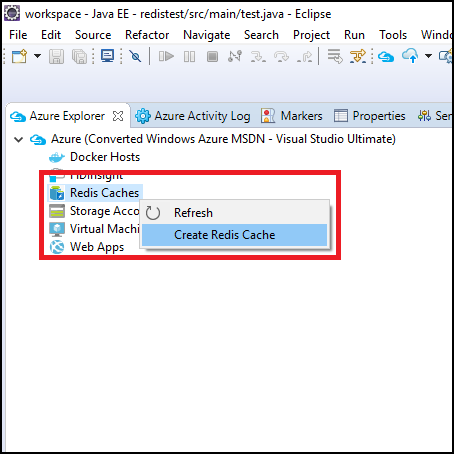
Saat kotak dialog Redis Cache Baru muncul, tentukan opsi berikut:
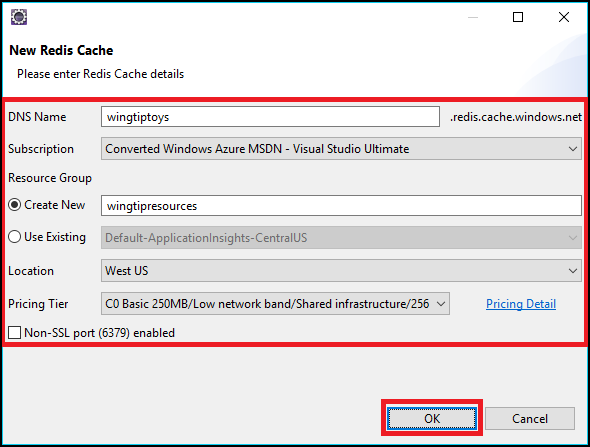
a. Nama DNS: Menentukan subdomain DNS untuk redis cache baru, yang telah ditetapkan sebelumnya menjadi ".redis.cache.windows.net"; misalnya: wingtiptoys.redis.cache.windows.net.
b. Langganan: Menentukan langganan Azure yang ingin Anda gunakan untuk redis cache baru.
c. Grup Sumber Daya: Menentukan grup sumber daya untuk redis cache Anda; Anda harus memilih salah satu opsi berikut:
- Buat baru: Menentukan bahwa Anda ingin membuat grup sumber daya baru.
- Gunakan yang Sudah Ada: Menentukan bahwa Anda akan memilih dari daftar grup sumber daya yang terkait dengan akun Azure Anda.
d. Lokasi: Menentukan lokasi tempat redis cache Anda dibuat; misalnya, Amerika Barat.
e. Tingkat Harga: Menentukan tingkat harga mana yang digunakan redis cache Anda; pengaturan ini menentukan jumlah koneksi klien. (Untuk informasi selengkapnya, lihat Harga Redis Cache.)
f. Port non-SSL: Menentukan apakah redis cache Anda memungkinkan koneksi non-SSL; secara default, hanya koneksi SSL yang diizinkan.
Setelah menentukan semua pengaturan redis cache Anda, klik OK.
Setelah redis cache Anda berhasil dibuat, ini akan ditampilkan di Azure Explorer.
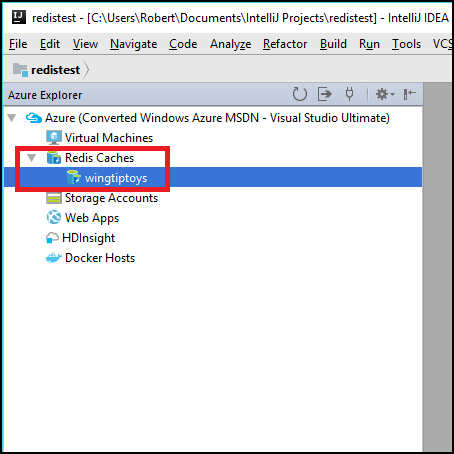
Catatan
Untuk informasi selengkapnya tentang mengonfigurasi pengaturan redis cache Azure Anda, lihat Cara mengonfigurasi Azure Redis Cache.
Menampilkan properti untuk Redis Cache Anda di Eclipse
Di Azure Explorer, klik kanan redis cache Anda dan klik Tampilkan properti.
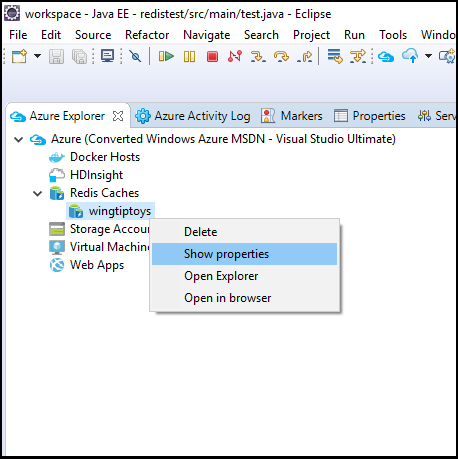
Azure Explorer menampilkan properti untuk redis cache Anda.
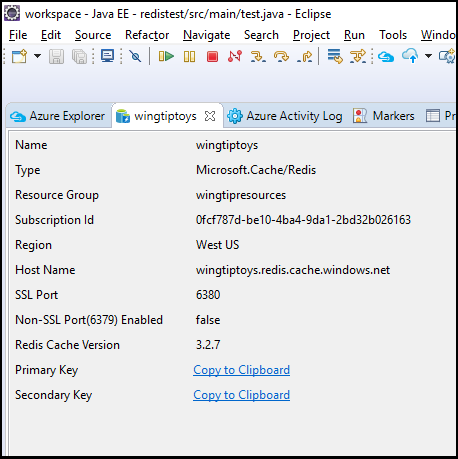
Hapus Redis Cache Anda menggunakan IntelliJ
Di Azure Explorer, klik kanan redis cache Anda dan klik Hapus.
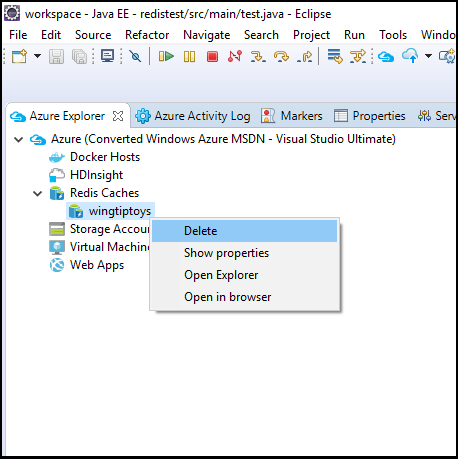
Klik OK saat diminta untuk menghapus redis cache Anda.
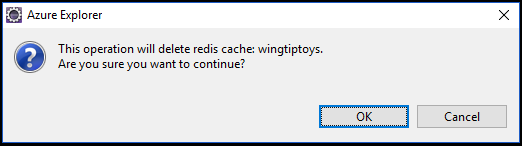
Langkah berikutnya
Untuk informasi selengkapnya tentang redis cache, pengaturan konfigurasi, dan harga Azure, lihat tautan berikut:
Untuk melaporkan bug atau meminta fitur baru, buat laporan masalah di repositori GitHub kami. Atau, ajukan pertanyaan di Stack Overflow dengan tag azure-java-tools.
Untuk informasi selengkapnya tentang penggunaan Java dengan Azure, lihat tautan berikut:
Saran dan Komentar
Segera hadir: Sepanjang tahun 2024 kami akan menghentikan penggunaan GitHub Issues sebagai mekanisme umpan balik untuk konten dan menggantinya dengan sistem umpan balik baru. Untuk mengetahui informasi selengkapnya, lihat: https://aka.ms/ContentUserFeedback.
Kirim dan lihat umpan balik untuk